Esta seção descreve como usar o Amazon CloudWatch Contributor Insights com o console do Amazon DynamoDB ou a AWS Command Line Interface (AWS CLI).
Nos exemplos a seguir, você usará a tabela do DynamoDB definida no tutorial Conceitos básicos do DynamoDB.
Usar o Contributor Insights (console)
Como usar o Contributor Insights no console
Faça login no AWS Management Console e abra o console do DynamoDB em https://console.aws.amazon.com/dynamodb/
. -
No painel de navegação, no lado esquerdo do console, selecione Tables (Tabelas).
-
Escolha a tabela
Music. -
Escolha a guia Monitor (Monitorar).
-
Escolha Gerenciar o CloudWatch Contributor Insights.
-
Na caixa de diálogo Manage Contributor Insights (Gerenciar Contributor Insights), em Contributor Insights Status (Status do Contributor Insights), escolha Enabled (Habilitado) para a tabela-base do
Musice para o índice secundário global doAlbumTitle-index. Depois, selecione Confirm (Confirmar).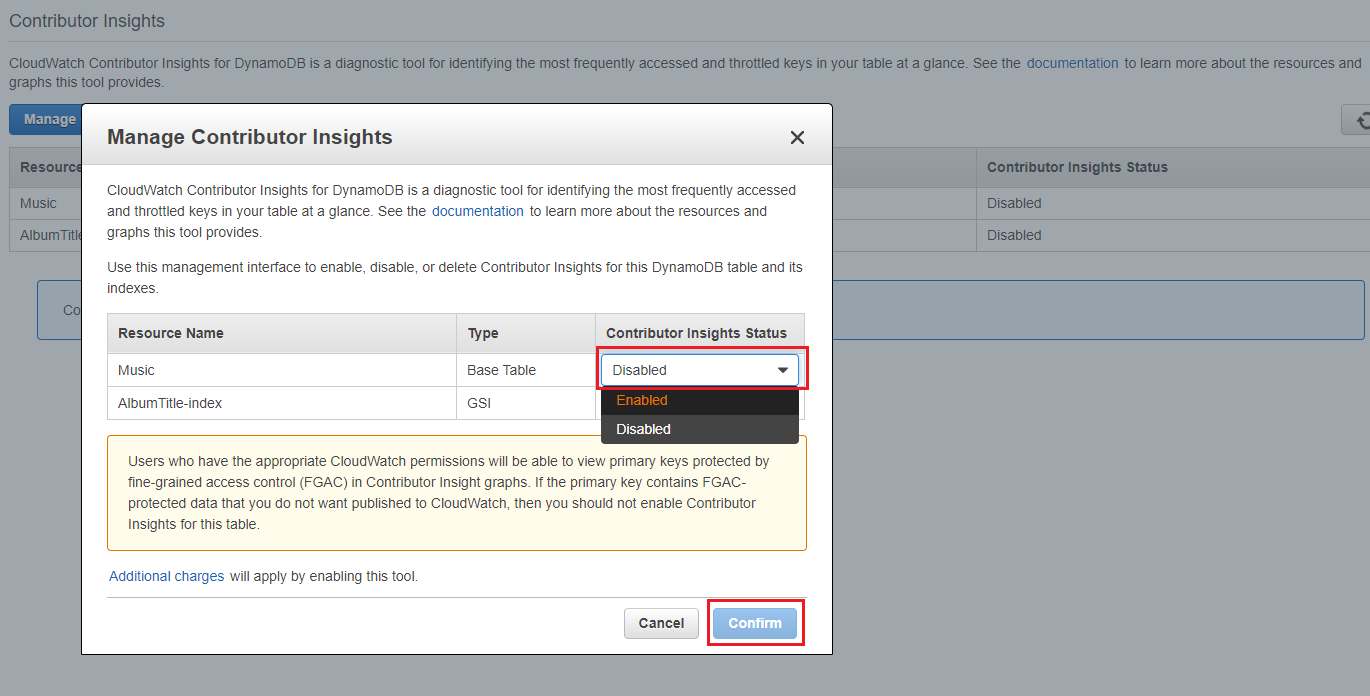
Se a operação falhar, consulte DescribeContributorInsights FailureException na Referência da API do Amazon DynamoDB em busca de possíveis razões.
-
Selecione View in no DynamoDB (Visualizar no DynamoDB).
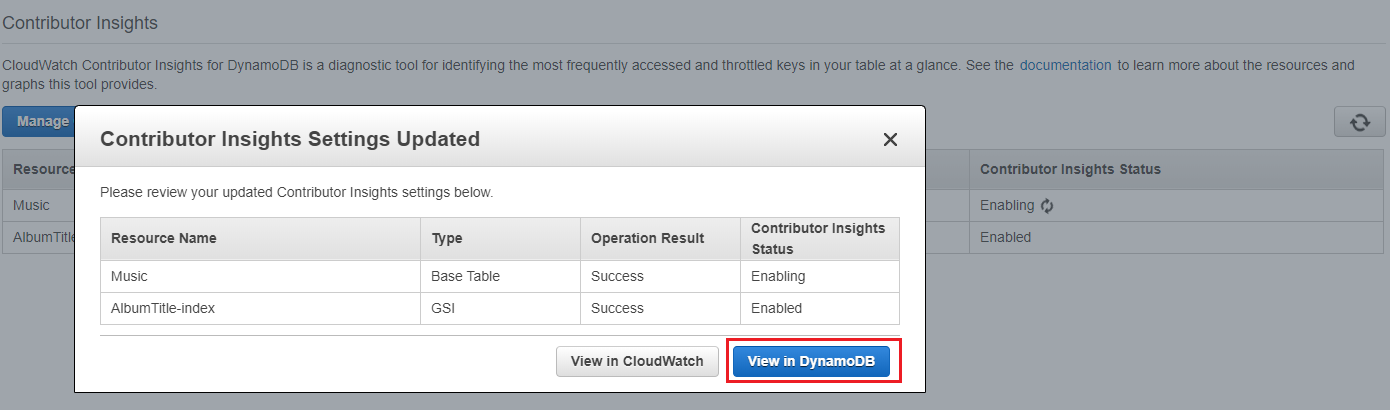
-
Os gráficos do Contributor Insights agora estão visíveis na guia Contributor Insights para a tabela
Music.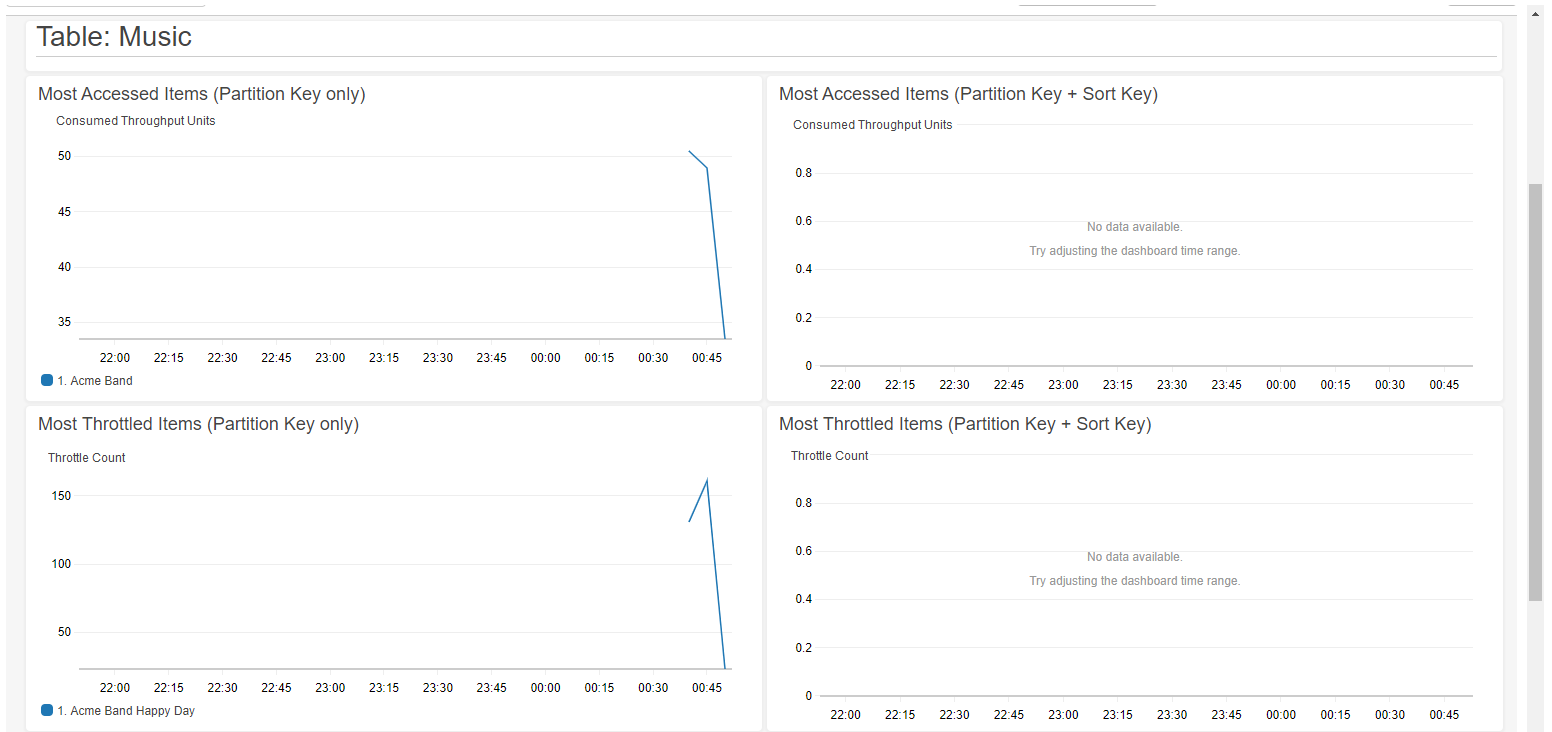
Criar alarmes do CloudWatch
Siga estas etapas para criar um alarme do CloudWatch e ser notificado quando uma chave de partição consumir mais de 50.000 ConsumedThroughputUnits.
Faça login no AWS Management Console e abra o console do CloudWatch em https://console.aws.amazon.com/cloudwatch/
. -
No painel de navegação à esquerda do console, escolha Contributor Insights.
-
Selecione a regra DynamoDBContribuorInsights-PKC-Music.
-
Selecione a lista suspensa Actions (Ações).
-
Escolha View in metrics (Exibir nas métricas).
-
Escolha Max Contributor Value (Valor máximo do colaborador).
nota
Somente
Max Contributor ValueeMaximumretornam estatísticas úteis. As outras estatísticas dessa lista não retornam valores significativos.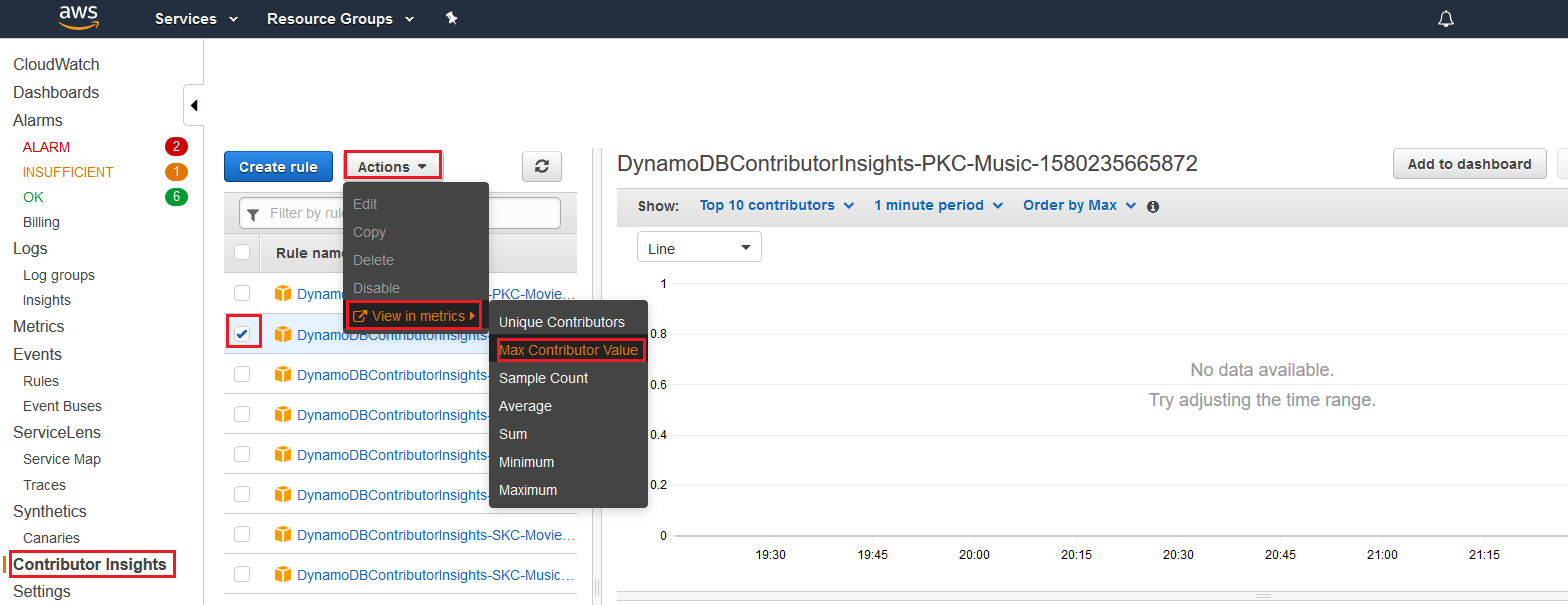
-
Na coluna Actions (Ações), escolha Create Alarm (Criar alarme).
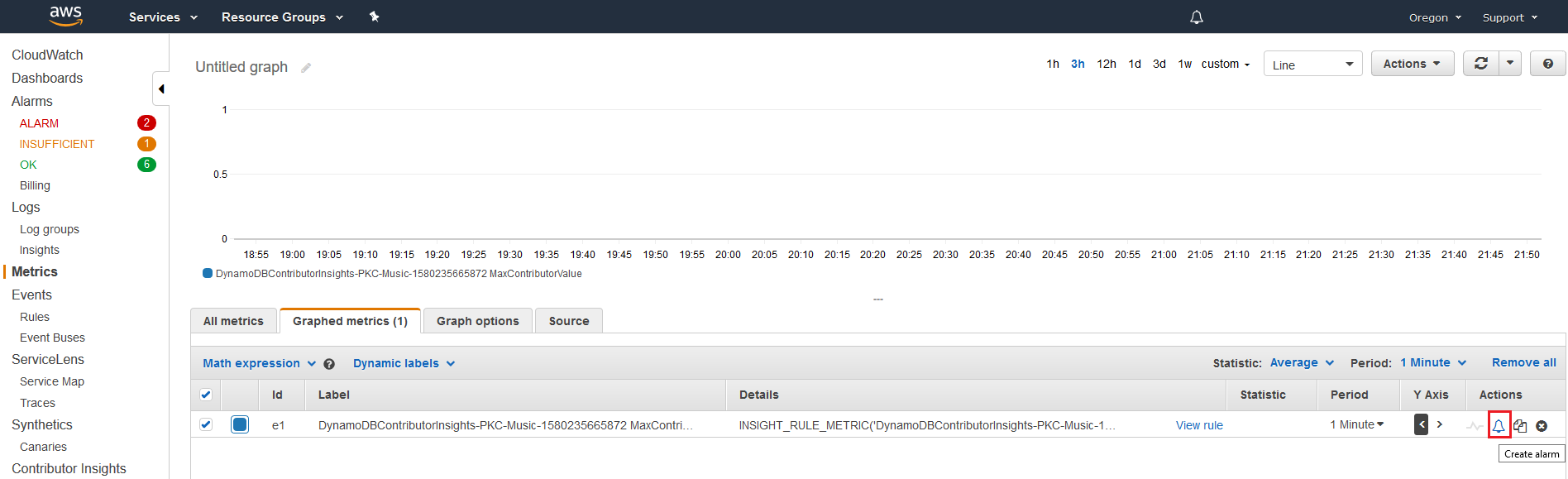
-
Insira um valor de 50000 para threshold (limite) e escolha Next (Próximo).
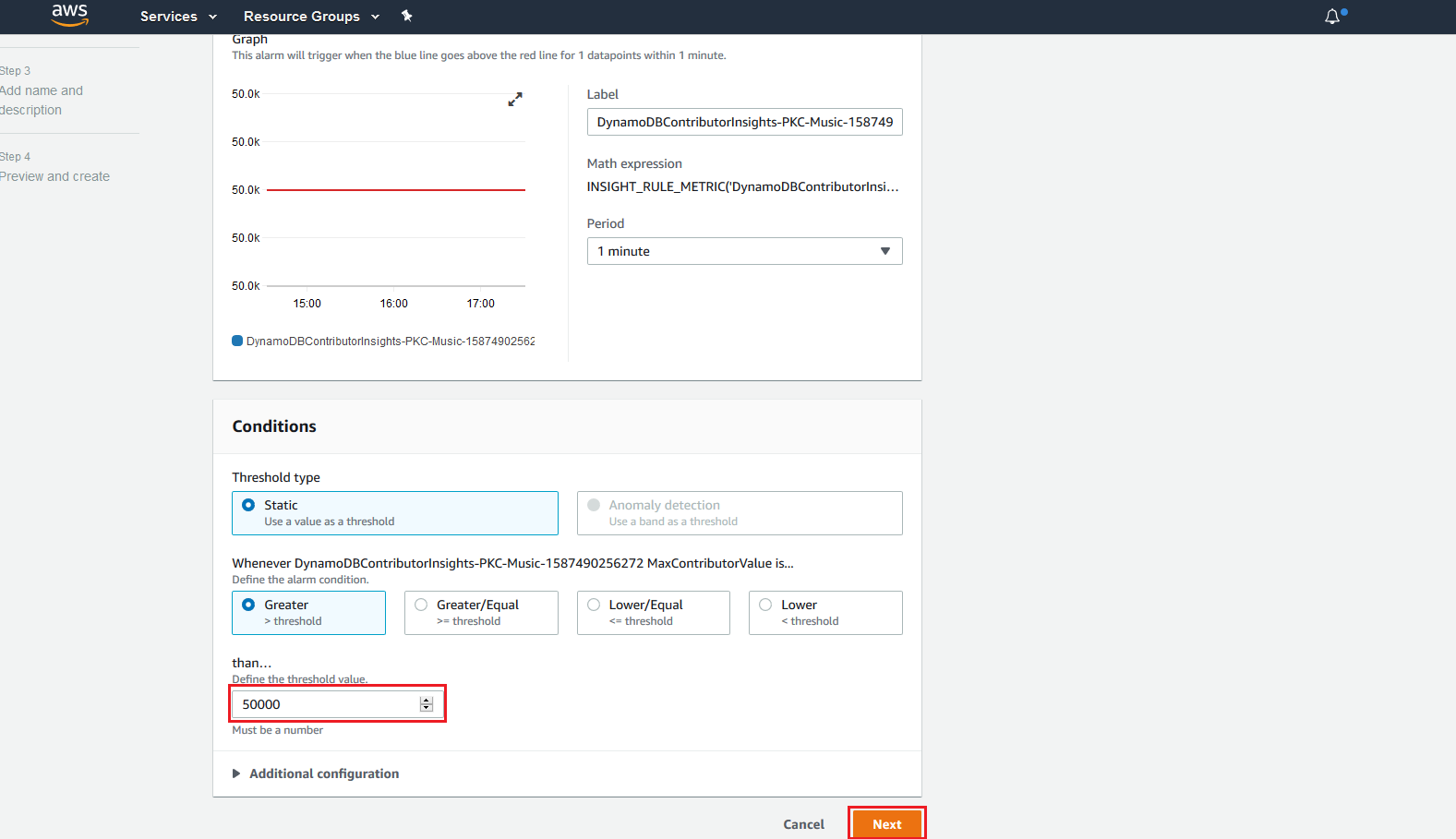
-
Consulte Usar os alarmes do Amazon CloudWatch para obter detalhes sobre como configurar a notificação para o alarme.
Uso do Contributor Insights (AWS CLI)
Como usar o Contributor Insights na AWS CLI
-
Habilite o CloudWatch Contributor Insights para DynamoDB na tabela-base
Music.aws dynamodb update-contributor-insights --table-name Music --contributor-insights-action=ENABLE -
Habilite o Contributor Insights para DynamoDB no índice secundário global
AlbumTitle-index.aws dynamodb update-contributor-insights --table-name Music --index-name AlbumTitle-index --contributor-insights-action=ENABLE -
Obtenha o status e as regras da tabela
Musice todos os seus índices.aws dynamodb describe-contributor-insights --table-name Music -
Desabilite o CloudWatch Contributor Insights para DynamoDB no índice secundário global
AlbumTitle-index.aws dynamodb update-contributor-insights --table-name Music --index-name AlbumTitle-index --contributor-insights-action=DISABLE -
Obtenha o status da tabela
Musice todos os seus índices.aws dynamodb list-contributor-insights --table-name Music